Muallif:
Sara Rhodes
Yaratilish Sanasi:
14 Fevral 2021
Yangilanish Sanasi:
1 Iyul 2024
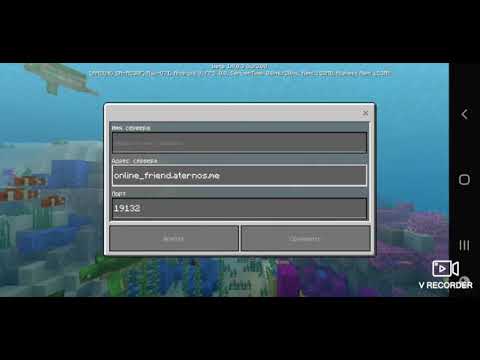
Tarkib
- Qadamlar
- 5 -usul 1: Windows
- 5 -usul 2: Mac OS X
- 5 -ning 3 -usuli: Linux
- 5 -usul 4: iPhone, iPad, iPod Touch
- 5 -usul 5: Android
Minecraft qattiq diskda ko'p joy egallamaydi, lekin bu o'yinni olib tashlashning turli sabablari bor. Agar siz hali ham Mincraft -da o'ynashingizni bilsangiz, Minecraft -ni o'chirishdan oldin saqlangan o'yinlaringizni zaxiralang. Bu sizga Minecraft -ni qayta o'rnatganingizda saqlangan o'yinlaringizni tiklash imkonini beradi. Minecraft -ni kompyuterda olib tashlash jarayoni ko'pgina dasturlarni o'chirish jarayonidan biroz farq qiladi.
Qadamlar
5 -usul 1: Windows
 1 Saqlangan o'yinlarning zaxira nusxasini yarating (agar keyinroq Minecraft -ni qayta o'rnatmoqchi bo'lsangiz).
1 Saqlangan o'yinlarning zaxira nusxasini yarating (agar keyinroq Minecraft -ni qayta o'rnatmoqchi bo'lsangiz).- Win + R tugmalar birikmasini bosing,% appdata% yozing va Enter tugmasini bosing.
- ".Minecraft" papkasini oching.
- "Saqlash" papkasini boshqa joyga nusxalash. Minecraft -ni qayta o'rnatishda siz ushbu papkani qayta nusxalashingiz mumkin.
 2 Minecraft -ning yangi versiyalari Minecraft -ni boshqaruv paneli orqali o'chirilishi mumkin bo'lgan dasturlar ro'yxatiga qo'shadigan an'anaviy Windows o'rnatuvchisidan foydalanadi.
2 Minecraft -ning yangi versiyalari Minecraft -ni boshqaruv paneli orqali o'chirilishi mumkin bo'lgan dasturlar ro'yxatiga qo'shadigan an'anaviy Windows o'rnatuvchisidan foydalanadi.- "Boshlash" - "Boshqarish paneli" ni bosing. Windows 8 -da Charms menyusini oching va Sozlamalar - Boshqarish paneli -ni bosing.
- "Dasturni o'chirish" yoki "Dasturlar va xususiyatlar" -ni tanlang. Kompyuteringizda o'rnatilgan dasturlar ro'yxati ochiladi.
- Ro'yxatdagi Minecraft -ni tanlang. Agar Minecraft ro'yxatda bo'lmasa, keyingi bosqichga o'ting.
- Minecraft -ni to'liq o'chirish uchun O'chirish -ni bosing va ko'rsatmalarga amal qiling.
 3 Win + R tugmalar birikmasini bosing (yoki "Ishga tushirish" - "Ishga tushirish" tugmachalarini bosing).
3 Win + R tugmalar birikmasini bosing (yoki "Ishga tushirish" - "Ishga tushirish" tugmachalarini bosing). 4 % Appdata% yozing va Enter tugmasini bosing.
4 % Appdata% yozing va Enter tugmasini bosing. 5 ".Minecraft" papkasini axlat qutisiga torting. Shu bilan bir qatorda, siz ushbu papkani o'ng tugmasini bosib, O'chirish-ni tanlashingiz mumkin.
5 ".Minecraft" papkasini axlat qutisiga torting. Shu bilan bir qatorda, siz ushbu papkani o'ng tugmasini bosib, O'chirish-ni tanlashingiz mumkin.
5 -usul 2: Mac OS X
 1 Finder -ni oching yoki ish stoli ustiga bosing.
1 Finder -ni oching yoki ish stoli ustiga bosing. 2 Cmd + Shift + G tugmalar birikmasini bosing.
2 Cmd + Shift + G tugmalar birikmasini bosing. 3 ~ / Library / Application Support / kiriting va Enter tugmasini bosing.
3 ~ / Library / Application Support / kiriting va Enter tugmasini bosing. 4 Saqlangan o'yinlarning zaxira nusxasini yarating (agar keyinroq Minecraft -ni qayta o'rnatmoqchi bo'lsangiz).
4 Saqlangan o'yinlarning zaxira nusxasini yarating (agar keyinroq Minecraft -ni qayta o'rnatmoqchi bo'lsangiz).- "Minecraft" papkasini oching.
- "Saqlash" papkasini boshqa joyga nusxalash. Minecraft -ni qayta o'rnatishda siz ushbu papkani qayta nusxalashingiz mumkin.
 5 ".Minecraft" papkasini axlat qutisiga torting. Shu bilan bir qatorda, siz ushbu papkani o'ng tugmasini bosib, O'chirish-ni tanlashingiz mumkin.
5 ".Minecraft" papkasini axlat qutisiga torting. Shu bilan bir qatorda, siz ushbu papkani o'ng tugmasini bosib, O'chirish-ni tanlashingiz mumkin.
5 -ning 3 -usuli: Linux
 1 Saqlangan o'yinlarning zaxira nusxasini yarating (agar keyinroq Minecraft -ni qayta o'rnatmoqchi bo'lsangiz).
1 Saqlangan o'yinlarning zaxira nusxasini yarating (agar keyinroq Minecraft -ni qayta o'rnatmoqchi bo'lsangiz).- Fayl menejerini oching va /home/username/.minecraft jildiga o'ting.
- "Saqlash" papkasini boshqa joyga nusxalash. Minecraft -ni qayta o'rnatishda siz ushbu papkani qayta nusxalashingiz mumkin.
 2 Ctrl + Alt + T tugmalar birikmasini bosib terminalni ishga tushiring.
2 Ctrl + Alt + T tugmalar birikmasini bosib terminalni ishga tushiring. 3 Rm -vr ~ / .minecraft / * kiriting va Enter tugmasini bosing. Sizdan administrator parolini kiritish so'raladi. Bu buyruq barcha Minecraft fayllarini o'chiradi.
3 Rm -vr ~ / .minecraft / * kiriting va Enter tugmasini bosing. Sizdan administrator parolini kiritish so'raladi. Bu buyruq barcha Minecraft fayllarini o'chiradi.
5 -usul 4: iPhone, iPad, iPod Touch
 1 Saqlangan o'yinlarning zaxira nusxasini yarating (agar keyinroq Minecraft -ni qayta o'rnatmoqchi bo'lsangiz). Buning uchun kompyuter kerak (faqat sizning Apple qurilmangiz jailbroken bo'lmasa). Agar siz o'yinni o'chirib tashlamoqchi bo'lsangiz, bu bosqichni o'tkazib yuborishingiz mumkin.
1 Saqlangan o'yinlarning zaxira nusxasini yarating (agar keyinroq Minecraft -ni qayta o'rnatmoqchi bo'lsangiz). Buning uchun kompyuter kerak (faqat sizning Apple qurilmangiz jailbroken bo'lmasa). Agar siz o'yinni o'chirib tashlamoqchi bo'lsangiz, bu bosqichni o'tkazib yuborishingiz mumkin. - IExplorer -ni yuklab oling va o'rnating. Siz ushbu ilovani macroplant.com/iexplorer/ saytidan yuklab olishingiz mumkin. Agar siz Windows -dan foydalanayotgan bo'lsangiz, iTunes -ni o'rnating.
- USB kabeli yordamida qurilmangizni kompyuteringizga ulang. Agar PIN -kod qulfi bo'lsa, telefoningizni qulfini oching.
- "Ilovalar" ni oching.
- "Minecraft PE" - "Hujjatlar" - "o'yinlar" - "com.mojang" ni oching.
- "MinecraftWorlds" papkasini boshqa joyga ko'chiring. Minecraft PE -ni qayta o'rnatishda siz papkani qayta nusxalashingiz mumkin.
 2 Minecraft PE belgisini bosib turing va barcha ikonkalar titraguncha ushlab turing.
2 Minecraft PE belgisini bosib turing va barcha ikonkalar titraguncha ushlab turing. 3 Minecraft -ni o'chirish uchun Minecraft PE belgisidagi "x" belgisini bosing.
3 Minecraft -ni o'chirish uchun Minecraft PE belgisidagi "x" belgisini bosing.
5 -usul 5: Android
 1 Saqlangan o'yinlarning zaxira nusxasini yarating (agar keyinroq Minecraft -ni qayta o'rnatmoqchi bo'lsangiz).
1 Saqlangan o'yinlarning zaxira nusxasini yarating (agar keyinroq Minecraft -ni qayta o'rnatmoqchi bo'lsangiz).- Fayl menejeri yordamida (masalan, ES File Explorer) yoki qurilmangizni kompyuterga ulash orqali Android fayl tizimini oching.
- O'yinlar papkasini va keyin com.mojang papkasini oching.
- "MinecraftWorlds" papkasini boshqa joyga ko'chiring. Minecraft PE -ni qayta o'rnatishda siz papkani qayta nusxalashingiz mumkin.
 2 Sozlamalar ilovasini ishga tushiring.
2 Sozlamalar ilovasini ishga tushiring. 3 Ilovalar -ni tanlang.
3 Ilovalar -ni tanlang. 4 Ochilgan ilovalar ro'yxatida "Minecraft Pocket Edition" -ni tanlang.
4 Ochilgan ilovalar ro'yxatida "Minecraft Pocket Edition" -ni tanlang. 5 O'chirish -ni bosing. Sizdan Minecraft PE -ni to'liq o'chirishni xohlayotganingizni tasdiqlash so'raladi.
5 O'chirish -ni bosing. Sizdan Minecraft PE -ni to'liq o'chirishni xohlayotganingizni tasdiqlash so'raladi.



